Guía de implementación de Copilot for Sales para clientes de Dynamics 365
Siga las instrucciones de esta guía para implementar Copilot for Sales para sus clientes de Dynamics 365 Sales. Aquí hay información general rápida en vídeo de los pasos involucrados:
Requisitos previos
- Usted debe ser un administrador inquilino para instalar la aplicación integrada desde el Centro de administración de Microsoft 365. ¿Cómo encuentro mi administrador de inquilino?
- Debe ser administrador de Teams para crear una directiva de configuración en el Centro de administración de Teams.
- Debes asignar la licencia de Copilot for Sales para cada usuario que utilizará el producto. Obtenga más información sobre la asignación de licencias desde el centro de administración de Microsoft 365
Paso 1: Instalar Copilot for Sales en Outlook
Instalar el complemento de Copilot for Sales para Outlook

Paso 2: Cree una política para instalar automáticamente y anclar la aplicación Copilot for Sales en Teams
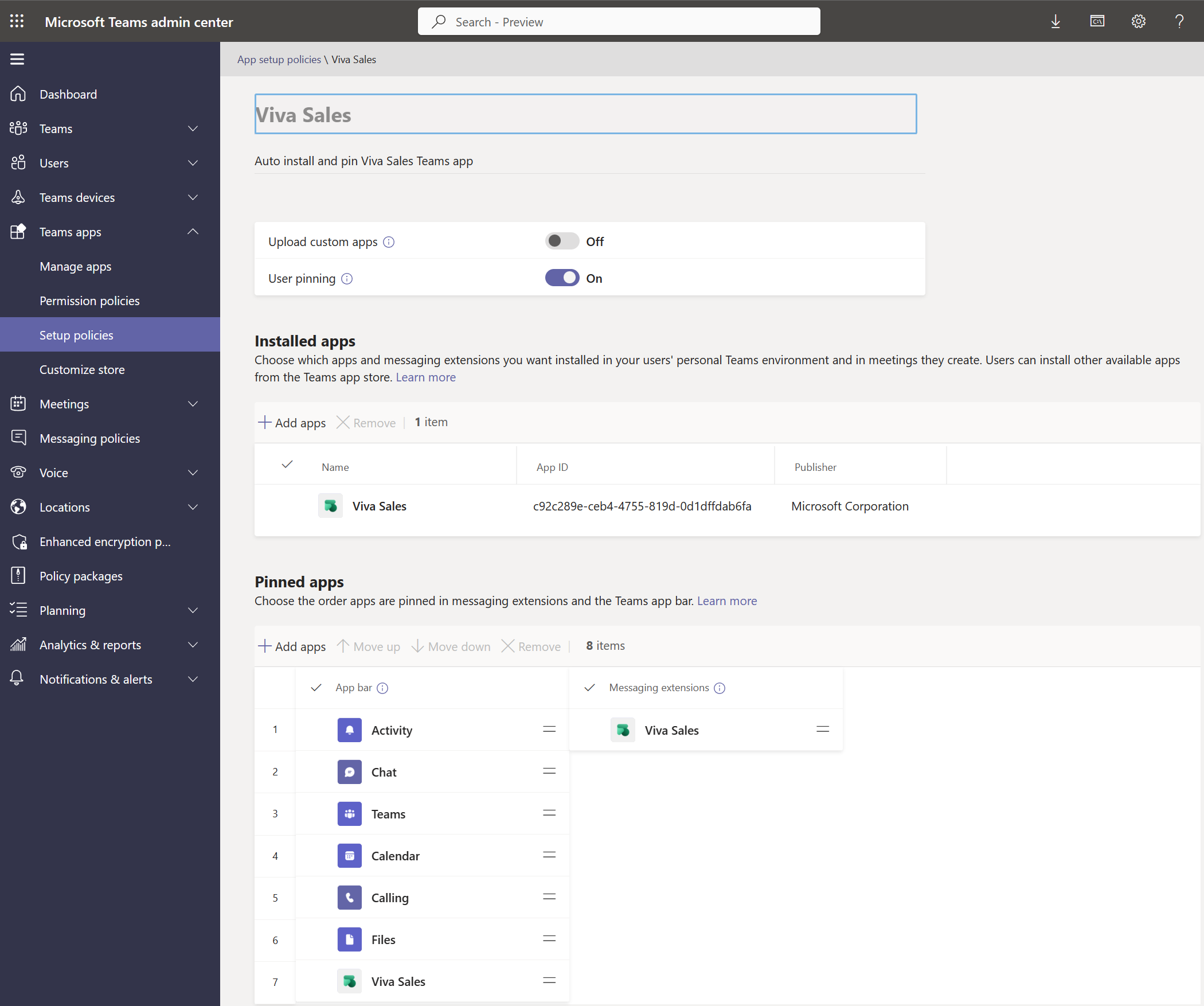
Paso 3: habilite las transcripciones de reuniones de Teams
Habilite las transcripciones para las llamadas de Teams para que cuando se agregue Copilot for Sales a una reunión de Teams grabada, pueda generar un resumen de la reunión.
Inicie sesión en el Centro de administración de Teams.
En el panel de navegación izquierdo, seleccione Reuniones>Directivas de reunión.
En la pestaña Administrar políticas, seleccione Global (valor predeterminado para toda la organización).
En la página Global (valor predeterminado para toda la organización), desplácese hacia abajo hasta la sección Grabación y transcripción y active la opción Transcripción.
Seleccione Guardar.
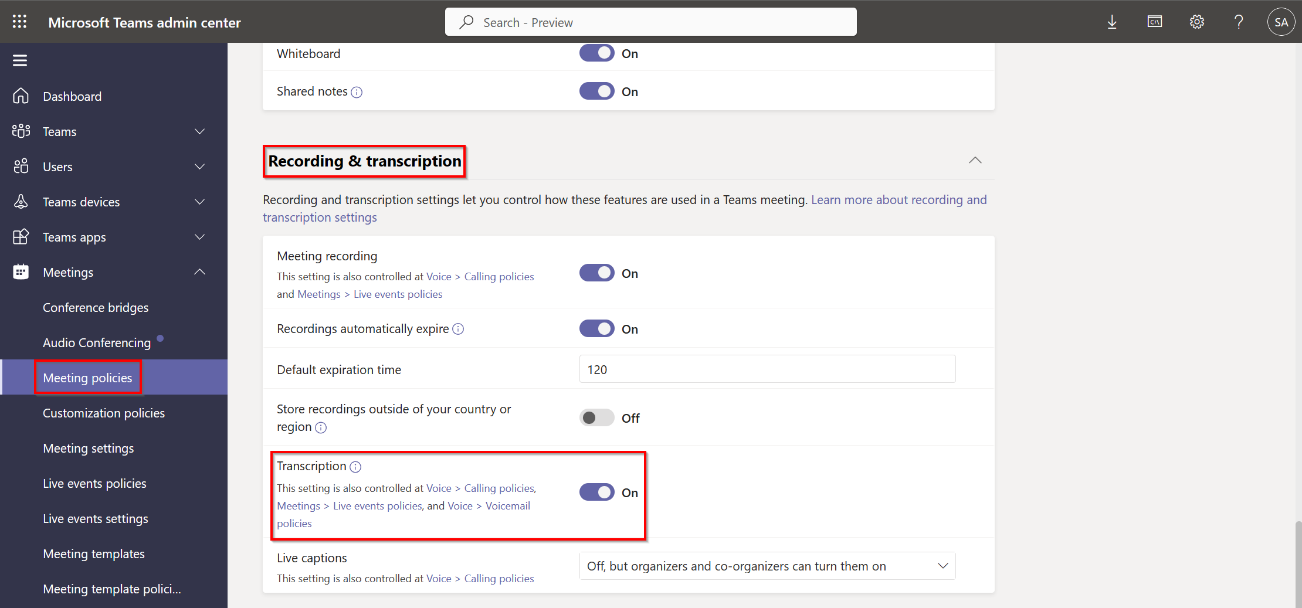
Paso 4: Configurar sincronización del lado del servidor de correos electrónicos y citas
Copilot for Sales permite a los vendedores guardar los correos electrónicos y citas de Outlook en Dynamics 365. Guardar actividades de Outlook en Dynamics 365 requiere sincronización del lado del servidor para correos electrónicos y citas para estar habilitada. Si bien los vendedores pueden habilitar la sincronización del lado del servidor para sus propios buzones de correo cuando guardan actividades de Outlook en Dynamics 365 usando Copilot for Sales por primera vez, puede simplificar su experiencia configurando la sincronización del lado del servidor de correos electrónicos y citas para todos los usuarios de Copilot for Sales.
Para obtener información sobre cómo habilitar la sincronización en el lado servidor, consulte Conectarse a Exchange Online.
Paso 5: Confirmar que los usuarios tengan los roles de seguridad correctos
Si está utilizando los siguientes roles de seguridad de Dynamics 365 Sales listos para usar, no necesita hacer nada. Los privilegios de Copilot for Sales se agregan automáticamente para:
Roles de ventas principales: Vendedor o Gerente de ventas
Roles de administración: Administrador del sistema o Personalizador del sistema
Si utiliza roles de seguridad personalizados, asigne a los usuarios los roles y privilegios correctos necesarios para los clientes de Dynamics 365.
Paso 6 (opcional): Personalizar Copilot for Sales
La Configuración de administrador controla la experiencia de Copilot for Sales del vendedor en Outlook y Teams. Puede personalizar Copilot for Sales para satisfacer las necesidades de su organización.
Configurar características de IA de copiloto
Puede configurar características de IA en Copilot for Sales para usar características de IA que están en versión preliminar o que están disponibles de forma general.
Personalizar formularios y campos
Copilot for Sales viene configurado para permitir que los usuarios sean productivos desde el primer momento. Puede personalizar formularios y campos según sea necesario.
Integrar con otras aplicaciones
Puede integrar Copilot for Sales con otras aplicaciones para ampliar las capacidades de Copilot for Sales.
Paso 7: Dé la bienvenida a los vendedores a Copilot for Sales
Ahora que ha instalado y configurado Copilot for Sales en Outlook y Teams, haga que sus vendedores lo utilicen. A continuación se muestra un mensaje de correo electrónico de ejemplo que puede compartir.
Instalación automática
Para facilitar la incorporación a Copilot for Sales para organizaciones seleccionadas, Microsoft instala automáticamente Copilot for Sales para todos los usuarios con una licencia adecuada. Las siguientes licencias incluyen de Copilot for Sales de forma predeterminada:
- Licencia de Copilot for Sales
- Dynamics 365 Sales Enterprise
- Dynamics 365 Sales Premium
En algunos casos, los licenciatarios de Power Platform también pueden obtener Copilot for Sales instalado automáticamente. Estos usuarios pueden comenzar a utilizar las capacidades básicas de Copilot for Sales, como redacción de correos electrónicos y resúmenes de correos electrónicos, sin iniciar sesión en su CRM. Si sus vendedores utilizan una licencia de Dynamics 365 que no incluye Copilot for Sales, Salesforce CRM o Power Apps, puede comprar la licencia adecuada. Visite la página de precios para obtener información sobre el coste de licencias.
Nota
Para simplificar la experiencia de sus vendedores con la instalación automática de la aplicación Copilot for Sales, puede configurar la sincronización del lado del servidor de los correos electrónicos y las citas para todos los usuarios de Copilot for Sales.
¿Cómo se implementa la instalación automática?
La instalación automática se implementa en fases para organizaciones seleccionadas. La organización recibe una notificación tanto en el Centro de administración de Microsoft 365 como en el Centro de administración de Power Platform. Cada organización puede optar por no participar en la instalación automática en el período de tiempo especificado. Una vez implementada la capacidad, el complemento de Outlook y la aplicación Microsoft Teams no se pueden desinstalar desde el Centro de administración de Microsoft 365, pero los usuarios pueden optar por desinstalarlos. desde sus respectivos clientes de Outlook y Teams, y una nueva instalación no se realizará automáticamente.
¿Existe alguna limitación para las aplicaciones instaladas automáticamente?
Las aplicaciones instaladas automáticamente se consideran implementadas por el usuario y no tendrán compatibilidad con todas las funciones. Las aplicaciones implementadas por el usuario no admiten las notificaciones de banner de Copilot for Sales que aparecen en la parte superior de los correos electrónicos nuevos o de respuesta. Además, Copilot for Sales no se agrega automáticamente a las invitaciones a reuniones. Sin embargo, los vendedores pueden agregar manualmente Copilot for Sales a la reunión para obtener resúmenes de la reunión. Para obtener asistencia técnica completa, como notificaciones de banner, debe instalar la aplicación para sus vendedores desde el Centro de administración de Microsoft 365. De esta forma, las aplicaciones se consideran implementadas por el administrador y cuentan con soporte completo de funciones.
¿Cómo desinstalar aplicaciones instaladas automáticamente?
Los usuarios pueden desinstalar las aplicaciones autoinstaladas desde sus respectivos clientes de Outlook y Teams. Para obtener más información sobre cómo desinstalar aplicaciones implementadas por el usuario, consulte:
- Desinstalar el complemento de Outlook para Copilot for Sales
- Desinstalar la aplicación Copilot for Sales de Microsoft Teams
¿Cómo optar por no participar en la instalación automática?
Si su organización está inscrita para la instalación automática y desea excluirse de la futura instalación automática para nuevos usuarios, complete el formulario de exclusión voluntaria. Puede que transcurran hasta dos semanas hasta que la exclusión surta efecto. Tenga en cuenta que el complemento de Outlook y la aplicación Microsoft Teams no se desinstalan de los usuarios existentes.
Community
Animamos a todos usuarios de Copilot for Sales a visitar y registrarse en la comunidad de Copilot for Sales. La comunidad tiene:
Foros para conectarse con pares y discutir experiencias compartidas.
Foros para aportar y recibir apoyo en temas comunes que son revisados de forma rutinaria por nuestro equipo de expertos.
Espacios para compartir ideas e interactuar con el equipo de desarrollo de productos.
Preguntas frecuentes
¿Copilot for Sales se incluye para clientes de Dynamics 365 Sales?
Consulte ¿Se incluirá Copilot for Sales en las suscripciones de Dynamics 365 Sales? para más información.
Aquí hay un video de descripción general rápida de las capacidades de Copilot for Sales:
¿Cómo funciona Copilot for Sales?
Copilot for Sales utiliza un complemento de Outlook y una aplicación Teams para incorporar el contexto de su CRM a los flujos de trabajo de sus vendedores. Más información acerca de Microsoft Copilot for Sales.
¿Es Copilot for Sales seguro y protegido?
Copilot for Sales es una aplicación certificada de Microsoft. Eso significa que cumple con nuestros rigurosos estándares de seguridad y cumplimiento.
Obtenga información sobre los requisitos de licencia, los requisitos de funciones y la disponibilidad de la región en Introducción a Microsoft Copilot for Sales y Copilot for Sales Preguntas frecuentes.
¿Cómo encuentro mi administrador de inquilino?
Cómo encontrar a su administrador de Microsoft 365.
También puede encontrar la dirección de correo electrónico de su administrador de inquilino en la Microsoft Entra página de propiedades de inquilinos del Centro de administración, si un Administrador no la ha bloqueado.
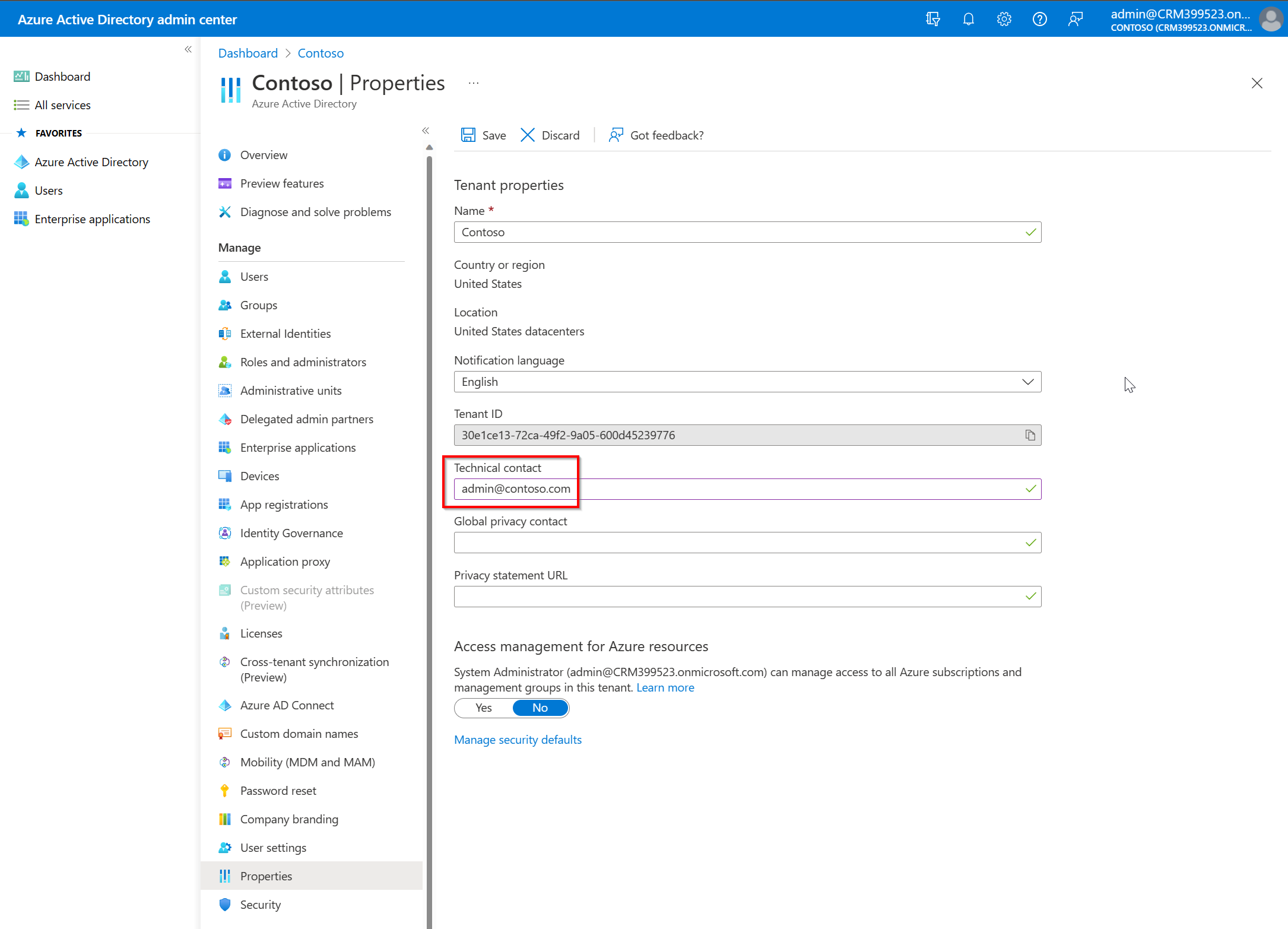
¿Se necesita alguna configuración especial del navegador para usar las versiones web de Copilot for Sales Outlook y Teams?
Es posible que los usuarios necesiten cambiar algunas configuraciones para obtener la mejor experiencia de Copilot for Sales en Outlook y Teams en la web.
Edge:
- Active "Permitir que los sitios guarden y lean datos de cookies (recomendado)".
- Desactive "Bloquear cookies de terceros".
Safari: desactive "Evitar el seguimiento entre sitios".
Chrome: Desactive "Bloquear cookies de terceros".
El artículo Guía para resolver problemas de Copilot for Sales puede ayudarle con soluciones para problemas comunes.
Comentarios
Próximamente: A lo largo de 2024 iremos eliminando gradualmente GitHub Issues como mecanismo de comentarios sobre el contenido y lo sustituiremos por un nuevo sistema de comentarios. Para más información, vea: https://aka.ms/ContentUserFeedback.
Enviar y ver comentarios de